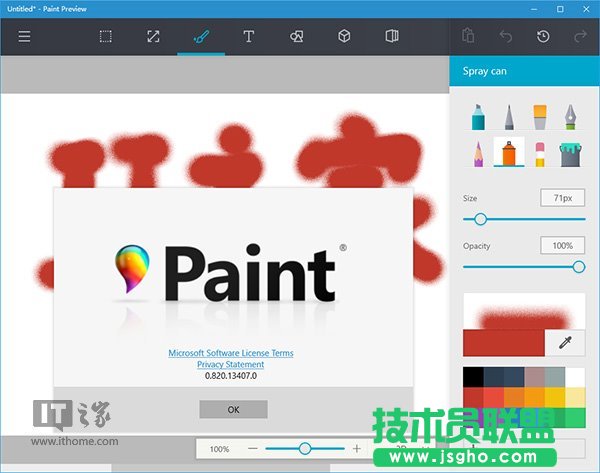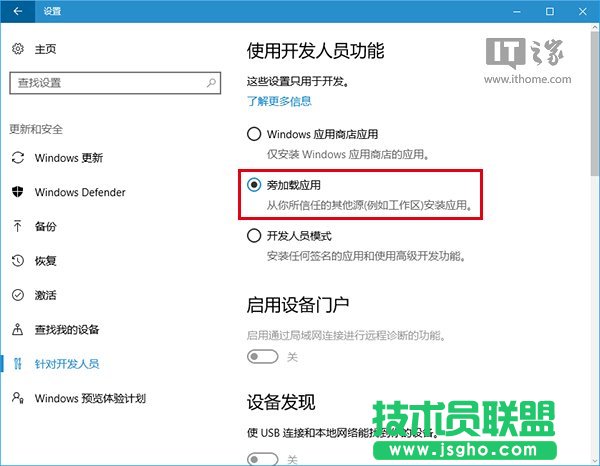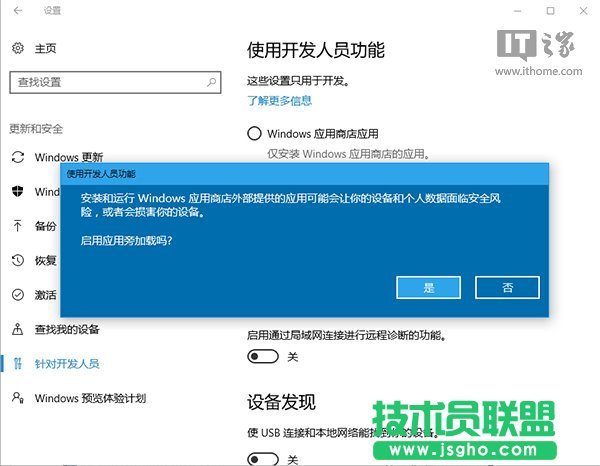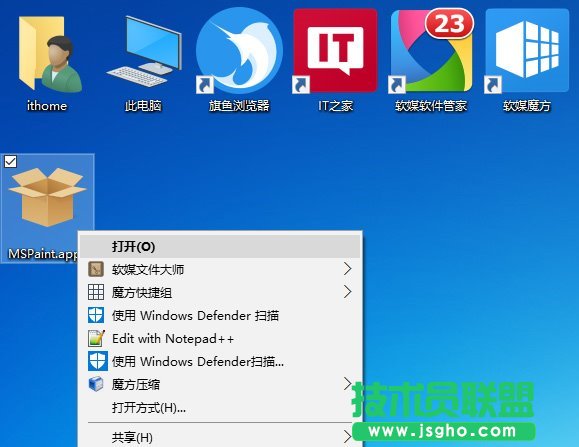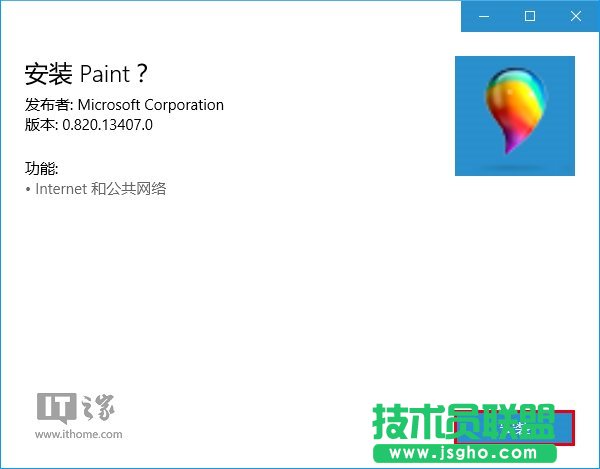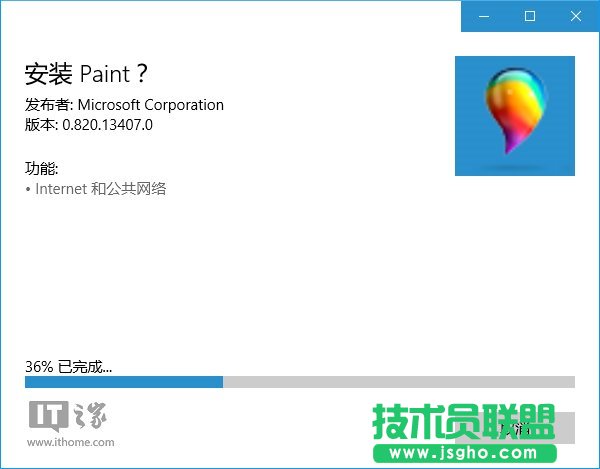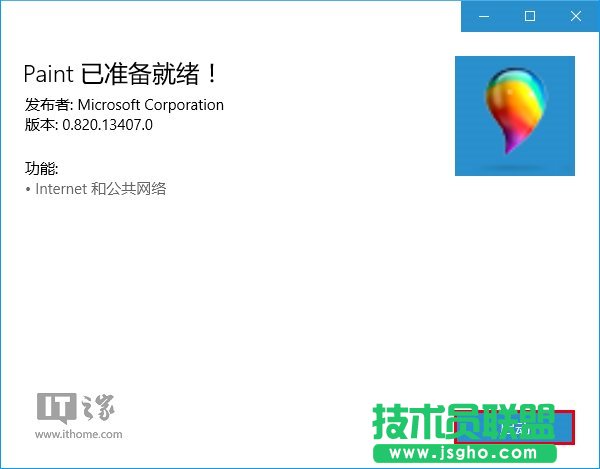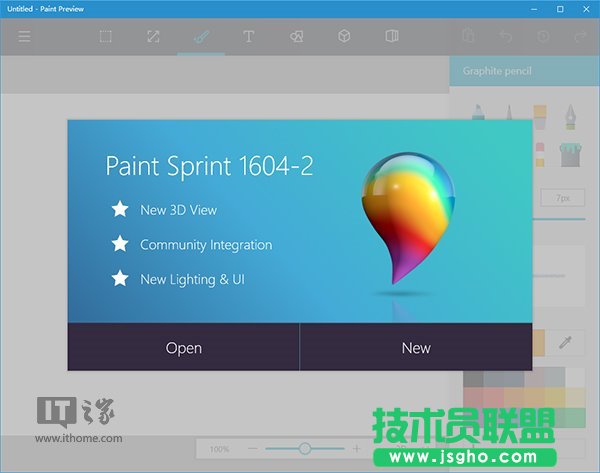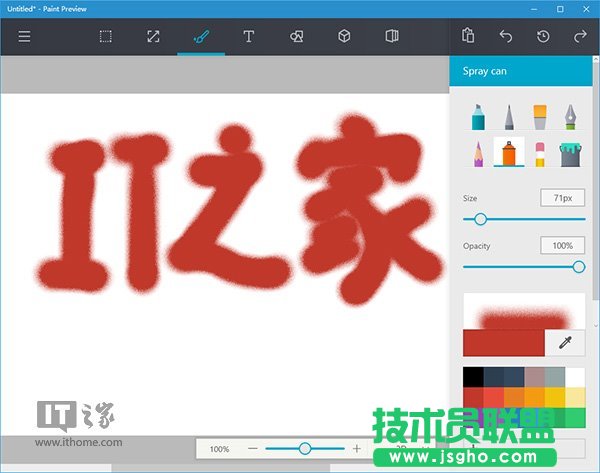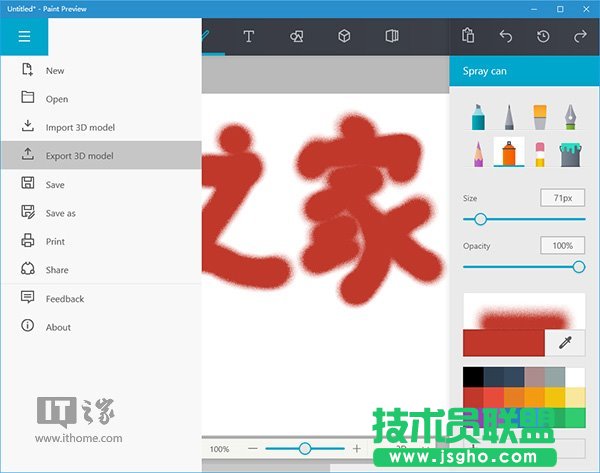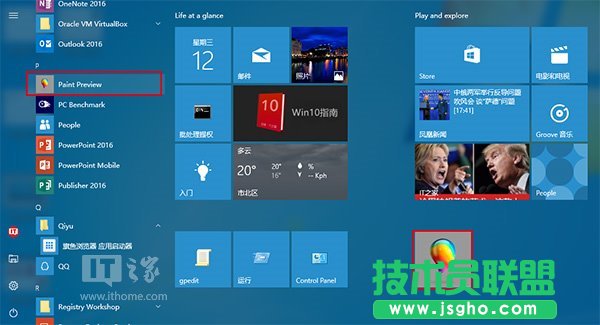Windows10应用UWP《画图Paint》浏览版如何安装
发布时间:2022-05-02 文章来源:xp下载站 浏览: 47
|
Windows 10是美国微软公司研发的跨平台及设备应用的操作系统。是微软发布的最后一个独立Windows版本。Windows 10共有7个发行版本,分别面向不同用户和设备。截止至2018年3月7日,Windows 10正式版已更新至秋季创意者10.0.16299.309版本,预览版已更新至春季创意者10.0.17120版本 小编已经给出了Win10 UWP版《画图》应用下载地址,不过有同学反映安装完没法用或者干脆装不上。现在就告诉大家怎么安装这款应用。
要想安装这款UWP版应用……别紧张,用不着注册表……只需在设置中开启“旁加载应用”即可,具体方法如下: 1、进入设置→更新和安全→针对开发人员,选择“旁加载应用”,如下图 ——
2、系统会提示“应用有风险,安装需谨慎”(大意~),想玩的话就别怕风险(微软自家的《画图》问题不大),点“是”即可,如下图 ——
提醒:对于非应用商店的所谓“可信任来源”应用,都需要开启“旁加载应用”才能安装,但开启之后你就得做好承担风险的准备,毕竟有些第三方“水货”应用没有经过微软“正规检疫”,里面有什么没什么,各位最好提前确认好。当然下面的“开发人员模式”自由度就相对更大,但风险也就更高。
3、环境配置好之后,双击安装文件进行安装,步骤很简单,不用你选择什么,点击“安装”之后,稍等片刻再点击“启动”就可以打开应用了
简单上手 这款《画图》完全秉承Win10的UWP偏平风格,界面设计简约细致,适合触控和鼠标等各种操作。由于本人并非画师,所以就不献丑了……不过从该应用的工具箱来看,正规画家进行一般创作应该问题不大,8种绘画工具,自定义大小的笔尖,以及可自定义的色板等已经包含了无数种线条和颜色,还有新增的3D模型,比传统Win32版《画图》功能更多。
▲图片说明:文字为鼠标书写,没用手写设备
还有一点,要想下次比较方便地打开该应用,可以在开始菜单中找到《Paint Preview》,然后右键固定到开始屏幕即可,如下图 ——
新技术融合:在易用性、安全性等方面进行了深入的改进与优化。针对云服务、智能移动设备、自然人机交互等新技术进行融合。Windows 10所新增的Windows Hello功能将带来一系列对于生物识别技术的支持。除了常见的指纹扫描之外,系统还能通过面部或虹膜扫描来让你进行登入。当然,你需要使用新的3D红外摄像头来获取到这些新功能。 |
相关文章
本类教程排行
系统热门教程
本热门系统总排行